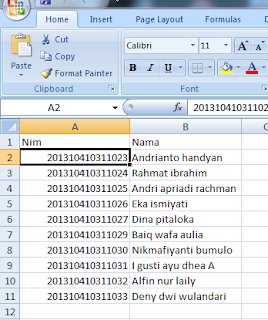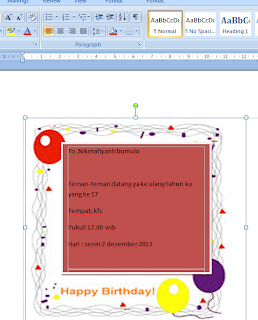Cara membuat Daftar
isi
1. Pertama membuat konten dari makalah
yang ingin di buat
2. Blok semua konten itu lalu klik
Heading 1
3. Jika ingin memberi sub konten kalian
bisa tulis lagi subkontennya
4. Kemudian blok lagi, klik di Heading 2
5. Jika ingin menambah bagian kecil dari
subkonten kalian, lakuin hal yang sama dengan Heading yang terus meningkat, ke
Heading 3,4,5 dan seterusnya
6. Kalo udah tinggal kalian isi makalah
kalian sesuai konten dan subkonten yang kalian mau.
7. Untuk membuat daftar isi kalian
tinggal klik References, klik Table Contents pada ujung kiri, kemudian tinggal
pilih Automatic Table.
Cara membuat Daftar Gambar
1.
Pertama insert gambar di
tempat yang diinginkan, kemudian klik gambar dan klik References
2.
Insert Caption, dan akan muncul pengaturan
Caption
3.
Kalian bisa melabeli Gambar yang dimasukan
menggunakan pilihan yang sudah di sediakan atau dengan membuat label baru dengan mengklik
New Label dan tulis label yang kalian
beri.
4.
Klik OK
5.
Kemudiakan muncul label
6.
Kalian bisa isi spesifikasinya dengan
menuliskan spesifikasinya itu.
7.
Kalian bisa melakukan step-step yang
sama untuk gambar lain yang akan didaftar nantinya.
8.
Jika semua gambar di Insert Caption,
kalian tinggal menuju halaman Daftar Gambar tdan masih di Bar Captions, klik Insert Table of
Figure, pilih label Gambar dan klik OK .
Cara membuat Daftar Tabel
1.
Pertama membuat tabelnya dahulu,
kemudian blok tabelnya
2.
Klik References, Insert Caption,
Pilih langsung label table (jika suda ada) pilih juga posisi labelnya tadi pada
table.
3.
Klik OK
4.
Bisa dikasih spesifikasi gambar
juga.
5.
Lakuin saja step-step yang sama, buat
semua table yang kalian insert di makalah kalian
6.
Tabel di Insert Caption, tinggal menuju
halaman Daftar Tabel, kemudian masih di Bar Captions, klik Insert Table of
Figure, pilih label Tabel dan klik OK.
Pengaturan Nomor Halaman
1. Klik halaman sebelum nomer halaman yang berbeda
(contoh mengingkan halaman dengan no halaman romawi)
2. klik bagian paling awal dari Bab I,
3. klik konten Pagelayout, dan klik Break terus klik Next
Page. nanti akan terbagi menjadi section 1 dan section 2,
4. kemudian pertama-tama atur penomoran pada
section 1 dulu,
5. dengan klik Insert, pada Page Number,atur
penomoran halaman menggunakan Format Page Numbers,
6. pilih format numbernya, klik OK
7. kemudian klik Page number lagi, lalu atur di mana
ingin di letak number pagenya, klik OK
8. kemudian pada section 2
9. pastikan gak ada link antara section 1 dan 2 dulu
10. atur format numbernya dengan cara yang sama, cuman
bedanya isi kolom Start dengan angka 1,
11. Klik Ok, atur letak nomer halaman lagi dan klik OK
12. Dan selesai.